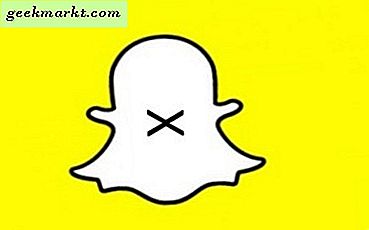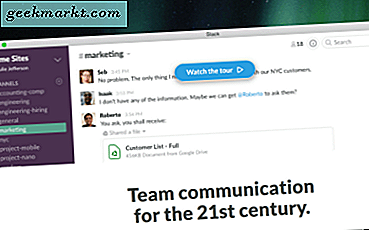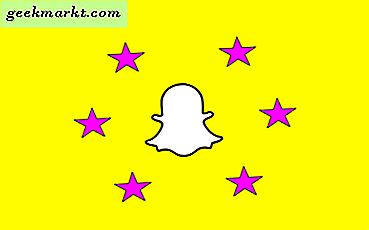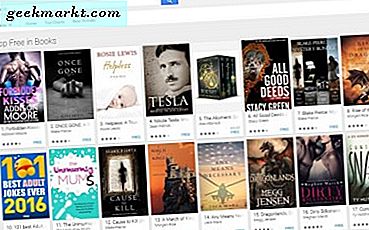Tillbaka i 2015 svarade YouTube för 40 procent av allt musikljud och det finns en bra chans att de annonsstödda program som Spotify eller Soundcloud säkert har tuggat bort vid det numret. Guds videosjättare är fortfarande ansvarig för en stor del av musikströmmar dag för dag. Ett stort problem för Googles ledning på musikströmmar: bristen på någon form av standard bakgrundsspel på både Android och iOS. Det är självklart en stor fördel i både Spotify och Soundclouds förmån - möjligheten att lyssna på en sång med skärmen av, eller när du använder en annan applikation, är ganska vanligt vid denna tidpunkt, men YouTube förbehåller sig möjligheten för de flesta användare. Om du måste svara på ett textmeddelande eller titta på vägbeskrivning till en närliggande bar eller restaurang, slutar din musikström tills du öppnar appen igen.
Lyckligtvis är du inte utan hopp om du vill lyssna på YouTube-videor, oavsett musik eller på annat sätt, i bakgrunden till din telefon. Det finns några alternativ och lösningar, och endast det godkända Google-systemet fungerar utan brister, men om du vill lyssna på dina chillwave-radioströmmar eller spela upp varje rap-video från mitten av 2000-talet med din telefonskärm, har vi vägleda dig. Låt oss gå igenom dig genom att spela YouTube-videor i bakgrunden på din Android-telefon eller -tabell.
Google-godkänd metod: YouTube Red
Om du vill ha det enklaste sättet att strömma YouTube i bakgrunden på din telefon, är det minst motståndsbanan du vill dra ut ditt kreditkort och förbereda dig för att betala Google för privilegiet. Ja, det bästa sättet att spela YouTube-videor i bakgrunden är att anmäla dig till Googles högsta YouTube-erbjudande, YouTube Red. För $ 9, 99 i månaden får du en massa funktioner du inte tidigare haft på YouTube. Förutom bakgrundsuppspelningen kom du till den här artikeln för att lära dig om, du kan cache videor för offline-spel i både standard- och högupplöstformat, titta på exklusivt originalinnehåll som YouTube-skapare har gjort för tjänsten och ta bort alla annonser helt från YouTube medan du fortfarande stöder dina favoritinnehållare. Om det här inte låter som ett tillräckligt bra värde för $ 9, 99 inkluderar YouTube Red också Google Play Music-streaming, vilket innebär att du kan spela, strömma och hämta ett album på Googles musikktjänst, precis som du skulle med Spotify eller Apple Music. Slutligen får du tillgång till YouTube Reds exklusiva musikapp, YouTube Music, som bygger radiostationer och köer baserat på din egen smak och tidigare lyssnarvanor.
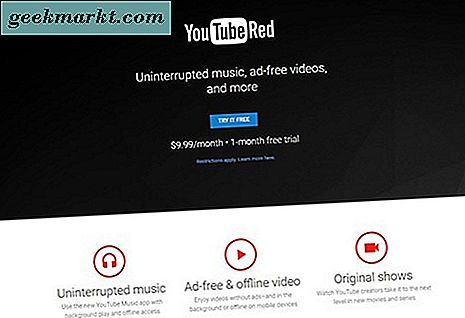
Vi är inte här för att säga $ 9, 99 per månad är ett billigt pris-det är egentligen inte allt som övervägs. Men som YouTube Red-användare, finner vi att tjänsten faktiskt erbjuder en bättre affär än andra strömmande appar som Spotify. Google Play Music kanske inte är så känt, men biblioteket är lika stort som Spotify, med anpassade spellistor som passar alla stämningar eller aktiviteter du kan hitta dig i. Tjänsten stöder också podsändningar och en musiklåda där du kan ladda upp din egen spår från band som inte finns på strömmande tjänster, eller lokala band där du är en fläkt. Det enda för $ 9, 99 kan vara värt det för vissa konsumenter som redan betalar för appar som Spotify eller Apple Music. Utöver det får du även alla YouTube-röda fördelar, inklusive bakgrunds- och offlinespel och borttagning av annonser. När du tittar på ansökan från en musikströmmingstjänst, inte av en premium YouTube-upplevelse, börjar månadsavgiften mycket mer meningsfullt.
När du har anmält dig till YouTube Red, börjar din premiumupplevelse omedelbart på en stationär eller mobil enhet du är inloggad på. Om du stänger av skärmen eller lämnar appen avslutas inte längre uppspelningen på enheten. istället kan du fortsätta att lyssna på din videoavspelning som om appen var öppen på skärmen. YouTube Red är välbyggd och så länge du har råd med $ 9, 99 per månad för att få tillgång till tjänsten är det mer än värt kostnaden för upptagande.
Använda Chrome för bakgrundsspel
Okej, vi här du. Du vill inte betala för att titta på YouTube. Om du ville göra det, skulle du redan använda YouTube Red. Låt oss utforska några olika alternativa metoder för att spela YouTube på bakgrunden av din enhet utan att behöva ta ut en Hamilton en månad för privilegiet. Den första metoden är lite buggy, lite frustrerande, men det kommer att fungera i en nypa. Det bör inte komma så mycket av någon överraskning att Google har mer eller mindre funktionshindrade YouTube från att spela i bakgrunden i Chrome, till skillnad från de flesta andra ljudbaserade webbplatser (Soundcloud kan till exempel spela in Chrome med Chrome som körs i bakgrunden). Det finns en lösning som låter dig använda Chrome för att strömma ljud, men som med de flesta andra metoder som nämns här är det inte perfekt.

Våra skärmdumpar här visar Chrome i Incognito-läget; Det här är bara för att se till att Chrome inte använder det röda konto för YouTube som redan är inloggat via Chrome. Du vill börja med att ladda YouTube i Chrome. Om du försöker komma åt YouTube från inuti Chrome och du omdirigeras till mobilappen måste du antingen rensa YouTubes appinställningar i programmenyn inom inställningarna eller manuellt skriva in youtube.com i Chrome: s webbadressfält. När YouTube har laddats in i din webbläsare, bläddra igenom den mobila sidan som du normalt skulle. YouTubes mobilwebläge har faktiskt blivit ganska bra sen, och även om det inte är så smidigt som att använda appen är det enkelt att hitta eller söka efter en video som du själv väljer.

När du har hittat videon eller spellistan som du vill spela i bakgrunden måste vi ändra YouTubes mobilläge till skrivbordsversionen. Om du försöker hålla videon som spelas i bakgrunden i mobil YouTube kommer du att märka att videon inte kommer att spelas. det ska pausa så snart du byter appar och kommer att vara så tills du går tillbaka till den faktiska sidan. Lyckligtvis har Chrome ett inbyggt läge som kan hjälpa oss här. Tryck på den trippel-punkterade Chrome-menyn i det övre högra hörnet. Tryck inte på YouTube-menyn, som är identisk och råkar vara på nästan samma plats. Från den här menyn väljer du alternativet "Be om skrivbordssida." Din sida och videon kommer att laddas om till den traditionella stationära versionen, som visserligen kan vara svår att använda på både en telefon och en surfplatta.

Nu är det här där vi har haft problem. Oavsett orsak, på vår testenhet, gillar YouTube inte att ladda den stationära versionen av webbplatsen. Istället får vi en oändlig buffert, tillsammans med ett meddelande som hjälper till att läsa "Om uppspelningen inte börjar snart, försök starta om enheten." Nej tack, YouTube. Istället zoomar du in på sidan och trycker pausknappen och slår sedan på spel. Videon bör starta upp rätt utan några problem.

När videon spelas i Chrome, gå tillbaka till din startsida eller till en annan app på din enhet. Uppspelningen pausar så fort du omdirigerar enheten. Härifrån, skjut ner ditt meddelandefält och tryck på uppspelningsknappen i Chrome-meddelandet. Din video börjar börja spela igen. Det är inte en perfekt lösning, men om du vill spela en livestream eller längre ljudbaserad video i bakgrunden (som en podcast eller Låt oss spela) är det en snabb vändning.
Tyvärr gäller inte ordet "pålitligt" här, eftersom vi inte kan garantera den här lösningen kommer att fortsätta att fungera för alltid. Google verkar inaktiverat bakgrundsuppspelning av YouTube i så många tillämpningar som möjligt, vilket är meningsfullt, eftersom de tar ut ett bidrag för funktionen inuti YouTube Red. Att köra YouTube i skrivbordsläge inuti Chrome är lite besvär för de flesta användare, så om du är okej med att använda webbläsare från tredje part eller åtkomst till YouTube via nya applikationer, har vi fortfarande ett par fler strategier för åtkomst till bakgrundsspel .
Använda tredjeparts webbläsare som Firefox
Chrome är inte den enda webbläsaren som är tillgänglig för användning på Android, och det är lyckligt för oss att Firefox egen webbläsare gör det mycket lättare att spela dina YouTube-videor i bakgrunden. När du har installerat Firefox på din enhet, navigera till YouTube som vi beskrivit ovan för Chrome (eller klicka bara på den medföljande YouTube-genvägen på standard Ny flik sida för Firefox). Du kommer att landa på samma mobil sida som vi såg tidigare i Chrome. Hitta videon via dina prenumerationer eller sökrutan som du vill spela, oavsett om det är en musikvideo, podcast eller något annat. Ladda videon och låt den börja spela som vanligt. Precis som i Chrome måste vi byta sida över till skrivbordsläge från och med här, så slå den trefaldiga menyknappen längst upp till höger och välj "Begär skrivbordssida."

Sidan laddas om, som den hade på Chrome, men Firefox på Android erbjuder dig två unika fördelar över Chrome: s egen lösning:
- Videon börjar omedelbart spela utan att behöva pausa och spela för att få spelaren att fungera.
- När du byter appar eller slår hem, fortsätter videon, sången, podcasten eller något annat att spela istället för att pausa, vilket betyder oavbruten spelning.

Tyvärr finns det också två nackdelar här. För det första har Firefox-anmälan för uppspelning bara en paus eller ett spelningsalternativ, inga nästa eller tidigare alternativ. För det andra måste du hålla en andra webbläsare på din enhet för att bara spela YouTube-videor i bakgrunden, vilket kan vara irriterande och besvärligt om du försöker växla fram och tillbaka mellan de två webbläsarna, särskilt eftersom dina bokmärken och inloggningshistorik synkronisera inte mellan de två.

Firefox är inte den enda tredje partens webbläsare som du kan använda för att komma åt den här funktionen, men den är en av de bästa. Du bör kunna använda "Request Desktop Site" -lösningen i nästan vilken som helst webbläsare som erbjuds på Android, som Opera eller Samsungs webbläsare.
Använda tredjepartsprogram
Slutligen finns det en mängd olika tredjepartsapps tillgängliga i Play Butik som lovar att få dig oavbruten video att spela på Android genom att minimera videon för uppspelning på din skärm. En sökning på Google Play för "YouTube Background Player" har tagit upp ett stort antal appar som lovar att skapa en ström av musik på telefonen eller surfplattan utan att behöva betala för YouTube Red. Tyvärr är en stor mängd av dessa program inte så bra, enligt deras motsvarande recensioner och betyg. Vi kommer att fokusera på två av de bästa apperna från vår sökning: Stream (även kallad Fri musik för YouTube) och AT Player (även kallad Free Music Player for YouTube.)
Skrämmande namn åt sidan, appsna rockar båda 4.4 stjärnorna på Play Store, med 10 miljoner nedladdningar för Stream och 500, 000 för AT Player. Jämfört med de 3, 2 till 3, 9 betyg som vi såg på de flesta andra appar var det de program som fick mest uppmärksamhet. Vi har en rad tankar på båda nedan, med början av de mer populära av de två, Stream.
Stream Player
Även om vi testar båda appar på en Nvidia Shield är Stream definitivt en applikation avsedd för telefoner, med mycket slöseri som visas på appen i allmänhet. På framsidan på skärmen finns en lista över trending musikvideor som du kan lyssna på på din enhet, tillsammans med en bannerapp för någon auktionswebbplats som heter "Deal Dash". Vi är inte helt säkra på hur appen sorterar sin trendmusik videor, men man kan anta att det hämtar information från YouTubes egna Music rankings. Du kan logga in på ett konto i Stream, för att spara dina spellistor till enheten och synkronisera dem på andra enheter. Utskriftsmenyn har också inställningar för appen, en vilotimer, ett köp i app för att döda annonser (som kommer att köra dig $ 1, 99 och tar inte bort faktiskt YouTube-annonser före rollen eftersom det enda sättet att göra det är med YouTube Red och några annonsblockerare), samt en temabutik där teman kostar $ .99 att köpa.

Om du väljer en video från spellistan öppnas videon i ett mycket litet fönster på displayen. Storleken tycks vara mer i linje med en enhet med smarttelefonstorlek än tabletten som används för testning, men den är utformad så att den inte går att använda för att kunna användas med andra program. Om du behöver komma åt spelarens kontroller har du två val: du kan skjuta ner meddelandefältet för att pausa eller spela upp videon, eller du kan knacka på den lilla videonikonen för att öppna fullstorleksspelaren. Från spelardisplayen kan du visa och ändra några olika alternativ. För spelaren får du vanliga media kontroller, inklusive tidigare, nästa, blanda och repetera. Nedanför videoklippet kan du se din nuvarande kö, samt rekommenderade videoklipp baserat på din lyssningsvanor. För att krympa videon tillbaka till miniatyrstorleken, tryck bara på bakåtknappen längst upp till vänster på skärmen.

När du lämnar appen fortsätter videon att spela på din startsida eller någon annan applikation som du har öppnat, som liknar de gamla multitaskingsfunktionerna som finns tillgängliga på Samsung-telefoner innan multitasking byggdes in i Android med 7.0 Nougat. Du kan flytta spelaren runt var du vill på skärmen, liknar hur chatthuvud fungerar i Facebook Messenger. Och precis som med chatthuvud kan du stänga skärmspelaren genom att dra den längst ner på skärmen för att ta bort den. En dålig sak om både denna och AT Player: båda programmen kan inte fortsätta spela upp när din skärm är avstängd. Båda programmen gör ett bra jobb som förklarar begränsningen beror på YouTubes användarvillkor för tredjepartsapputvecklare. Det är synd, men det är förståeligt i viss mening.

Trots begränsningarna - och det ganska dåliga namnet - fungerar Stream Player riktigt bra, både med enskilda sångval och spellistor. Men som det är fallet med de flesta av dessa skärmspelare, fungerar det bara med musik, även om du söker efter annat innehåll. Att titta på namnet på en framstående oberoende podcaster resulterade i inget annat än ett par små videor som han på något sätt har nämnts i, liksom en musikparodi som han var inblandad i. Om du vill använda Stream Player för att spela långa videor eller podcasts som publiceras på YouTube för din ljudliga njutning, har du ingen lycka med Stream Player. För alla andra som tittar på att lyssna på musik på YouTube utan att betala en dime är Stream Player ett bra alternativ, speciellt om du splurge $ 1, 99 för att ta bort annonser i annonser. Det är faktiskt en ganska solid musikapp och ett bra alternativ för Googles egen YouTube-musik, eftersom den fungerar ungefär på samma sätt.

AT-spelare
Ett alternativ till Stream, AT Player är en uppåtgående app som har ganska liknande funktioner för både Stream och YouTube Music, med en stor skillnad: vi kunde hämta resultat från sökningar efter personer och saker som inte var raka musik, inklusive episoder av podcaster och andra strömmar som Let's Plays. Den inbyggda sökfunktionen här håller inte ett ljus på YouTubes egna men om du letar efter något att använda för att lyssna på två och en halv timme strömmar utan att shelling ut extra pengar för YouTube Red, AT Spelaren kan vara din bästa insats.

AT Player: s huvuddisplay visar en lista med populära musikvideor, som liknar Stream, men listan verkar vara lite äldre än den vi såg på Stream. Medan det fanns någon likhet i sångresultat, så verkade Streams lista lite mer aktuell och fylld med mer populär musik som AT Player. På nästa flik har du sökresultat och användarresultat och längst till höger hittar du en lista med spellistor arkiverade av AT Player-teamet, samt en länk till "Live Music" -strömmar, inklusive Lo-Fi och "Nightcore" radiostationer. När du öppnar bildrutan till vänster får vi några andra alternativ, inklusive bokmärkt musik och din historia, en sömntimer och en liknande uppsättning inställningar till Stream. En cool funktion: Det går att importera dina YouTube-spellistor, vilket kan vara användbart om du har spenderat mycket tidskörande musik på plattformen tidigare.

Funktionerna åt sidan, AT Player arbetar nästan identiskt med Stream på nästan alla sätt. Du väljer din video, videon öppnas i den inbyggda spelaren. Du kan visa dina kontroller och inställningar på nu spelarlistan, vilket också ger dig en automatisk kö av de mest populära videoklippen på tjänsten. Du kan också få rekommendationer för varje enskild sång på plattformen från den här skärmen. När du lämnar appen för att visa din startsida eller en separat applikation får du en minimerad spelare på din bildskärm. Videon kan raderas om du drar ikonen längst ner på skärmen och pausar uppspelningen helt.

AT Player har en extra funktion över Stream: ett inbyggt låg-energiläge, som "låser" skärmen med en bildskärm och visar videon med en super låg ljusstyrka. Jag är inte säker på att det kommer att göra en stor skillnad på LCD-paneler, men för alla med en Super-AMOLED-skärm som vill utnyttja AMOLEDs batteribesparande förmåga med en svart skärm kommer det säkert att vara glatt.

***
Okej, så det finns inget helt idiotiskt sätt att strömmande YouTube i bakgrunden av din telefon utan att shelling ut varje månad för YouTube Red. Men mellan Chrome och Firefox förmåga att spela media i bakgrunden genom sina respektive skrivbordslägen och tredjeparts "pinning" -appar som du kan hämta från Play Butik, är du tvungen att hitta en kombination av appar och tjänster som kan fungera för du. Och om du kan gå upp till YouTube Red någon gång kommer du få tillgång till en av de bästa strömmande tjänsterna där ute för både video och musik. Medan det inte finns någon perfekt "fri" lösning är de lösningar som är på plats effektiva för de flesta konsumenter som letar efter det tillfälliga alternativet för bakgrundsvisning.